电脑键盘上各键的基本功能介绍[1]
电脑键盘上几个功能键的功能介绍

电脑键盘上几个功能键的功能介绍
1. F1键:F1键是最常见的功能键之一,它通常用于显示帮助文档。
按下F1键时,操作系统或当前的应用程序会打开相关的帮助文档,以提
供用户所需的信息。
在一些特定的应用程序中,F1键也可以用于执行其
他功能,比如在Microsoft Office中按下F1键会打开Office助手。
5. F5键:F5键通常用于刷新当前页面或界面。
在大多数Web浏览器中,按下F5键会重新加载当前页面并更新页面内容。
在一些开发环境中,F5键也可以用于开始调试程序。
8.F8键:F8键通常用于启动启动选项或进入安全模式。
按下F8键会
在计算机启动过程中打开高级启动选项菜单,使用户能够选择进入安全模
式或其他高级选项。
10.F10键:F10键通常用于打开菜单栏或激活应用程序的一个特定功能。
在大多数应用程序中,按下F10键会激活菜单栏,使用户能够通过键
盘快捷键操作应用程序。
在一些BIOS设置中,F10键也可以用于保存和
退出设置。
总而言之,电脑键盘上的功能键提供了一系列快捷功能,可以帮助用
户更高效地完成各种操作,比如查找内容、重命名文件、刷新页面等。
根
据不同的应用程序和操作系统,这些功能键的具体功能也有所不同,用户
可以根据需要灵活使用这些功能键。
电脑键盘示意图与键盘功能键[1]
![电脑键盘示意图与键盘功能键[1]](https://img.taocdn.com/s3/m/f904fd23647d27284b73519d.png)
电脑键盘示意图与键盘功能键一、键盘1)键盘是由许多按键组成,主要是字母和数字,左边是主键盘,右边是数字小键盘;功能键区状态指示区编辑键区辅助键区主键盘区标准键盘:PC XT/AT时代的键盘主要以83键为主, 升级到101键,主要是增加了一些功能键, 随着视窗系统近几年的流行,键盘又增加到104键,现在市场主流的标准键盘就是这种,与101键相比主要增加了两个Win键和一个菜单键。
按键布局1.功能键:F1~F12,位于键盘的最上边2.主键盘:它就是我们常见的打字键区,有A~Z共26个字母、数字键、符号键以及空格键、回车键等。
3.小键盘:主要是数字键和加减乘除运算键,处于键盘的右侧。
4.其它键:在主键盘和数字键盘的中间,主要是上下左右四个方向键和Home、End Insert Delete等光标控制键.多媒体键盘:多媒体键盘,它在传统的键盘基础上又增加了不少常用多媒体播放控制按键,以及音量调节装置,使PC操作进一步简化,对于收发电子邮件、打开浏览器软件、启动多媒体播放器等都只需要按一个特殊按键即可,同时在外形上也做了重大改善,着重体现了键盘的个性化。
Office键盘:办公键盘,是为了提高工作效率,减轻长时间使用时的疲劳感,采用人体工学设计,1.使标准键盘上将指法规定的左手键区和右手键区这两大板块左右分开,并形成一定角度,操作者不必有意识的夹紧双臂,保持一种比较自然的形态,或者2.采用舒适型曲线设计,超薄外形的按键让用户使用起来手感舒适。
并增加了办公常用的快捷键。
如WORD、EXCEL、放大镜、常用字符、屏幕锁定、剪切、复制、粘贴等。
标准键盘键位示意图Esc:退出键。
英文Escape的缩写,中文意思是逃脱、出口等。
在电脑的应用中主要的作用是退出某个程序。
例如,我们在玩游戏的时候想退出来,就按一下这个键。
Tab:表格键。
可能大家比较少用这一个键。
它是Table的缩写,中文意思是表格。
在电脑中的应用主要是在文字处理软件里(如Word)起到等距离移动的作用。
电脑键盘各键及其组合键的功能-1
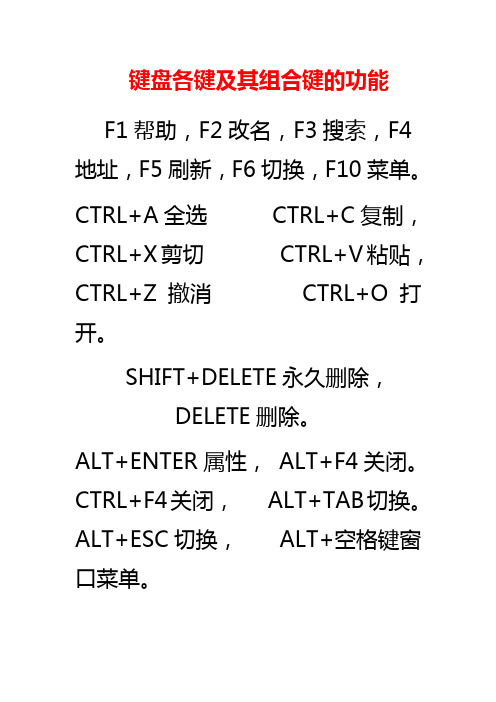
键盘各键及其组合键的功能F1帮助,F2改名,F3搜索,F4地址,F5刷新,F6切换,F10菜单。
CTRL+A全选CTRL+C复制,CTRL+X剪切CTRL+V粘贴,CTRL+Z撤消CTRL+O打开。
SHIFT+DELETE永久删除,DELETE删除。
ALT+ENTER属性,ALT+F4关闭。
CTRL+F4关闭,ALT+TAB切换。
ALT+ESC切换,ALT+空格键窗口菜单。
CTRL+ESC开始菜单,拖动某一项时按CTRL复制所选项目,拖动某一项时按CTRL+SHIFT创建快捷方式将光盘插入到CD-ROM驱动器时按SHIFT键阻止光盘动播放。
Ctrl+1,2,3...切换到从左边数起第1,2,3...个标签Ctrl+A全部选中当前页面内容Ctrl+C复制当前选中内容Ctrl+D打开“添加收藏”面版(把当前页面添加到收藏夹中)Ctrl+E打开或关闭“搜索”侧边栏(各种搜索引擎可选)Ctrl+F打开“查找”面版Ctrl+G打开或关闭“简易收集”面板Ctrl+H打开“历史”侧边栏Ctrl+I打开“收藏夹”侧边栏/另:将所有垂直平铺或水平平铺或层叠的窗口恢复Ctrl+K关闭除当前和锁定标签外的所有标签Ctrl+L打开“打开”面版(可以在当前页面打开Iternet地址或其他文件...) Ctrl+N新建一个空白窗口(可更改,Maxthon选项→标签→新建)Ctrl+O打开“打开”面版(可以在当前页面打开Iternet地址或其他文件...) Ctrl+P打开“打印”面板(可以打印网页,图片什么的...)Ctrl+Q打开“添加到过滤列表”面板(将当前页面地址发送到过滤列表) Ctrl+R刷新当前页面Ctrl+S打开“保存网页”面板(可以将当前页面所有内容保存下来)Ctrl+T垂直平铺所有窗口Ctrl+V粘贴当前剪贴板内的内容Ctrl+W关闭当前标签(窗口)Ctrl+X剪切当前选中内容(一般只用于文本操作)Ctrl+Y重做刚才动作(一般只用于文本操作)Ctrl+Z撤消刚才动作(一般只用于文本操作)Ctrl+F4关闭当前标签(窗口)Ctrl+F5刷新当前页面Ctrl+F6按页面打开的先后时间顺序向前切换标签(窗口)Ctrl+F11隐藏或显示菜单栏Ctrl+Tab以小菜单方式向下切换标签(窗口)Ctrl+Enter域名自动完成(内容可更改,Maxthon选项→地址栏→常规)/另:当输入焦点在搜索栏中时,为高亮关键字. Ctrl+拖曳保存该链接的地址或已选中的文本或指定的图片到一个文件夹中(保存目录可更改,Maxthon 选项→保存) Ctrl+小键盘'+'当前页面放大20%Ctrl+小键盘'-'当前页面缩小20% Ctrl+小键盘'*'恢复当前页面的缩放为原始大小Ctrl+Alt+S自动保存当前页面所有内容到指定文件夹(保存路径可更改,Maxthon选项→保存) Ctrl+Shift+小键盘'+'所有页面放大20%Ctrl+Shift+小键盘'-'所有页面缩小20%Ctrl+Shift+F输入焦点移到搜索栏Ctrl+Shift+G关闭“简易收集”面板Ctrl+Shift+H打开并激活到你设置的主页Ctrl+Shift+N在新窗口中打开剪贴板中的地址,如果剪贴板中为文字,则调用搜索引擎搜索该文字(搜索引擎可选择,Maxthon选项→搜索)Ctrl+Shift+S打开“保存网页”面板(可以将当前页面所有内容保存下来,等同于Ctrl+S)Ctrl+Shift+W关闭除锁定标签外的全部标签(窗口)Ctrl+Shift+F6按页面打开的先后时间顺序向后切换标签(窗口)Ctrl+Shift+Tab以小菜单方式向上切换标签(窗口)Ctrl+Shift+Enter域名自动完成Alt+1保存当前表单,Alt+2保存为通用表单,Alt+A展开收藏夹列表。
键盘使用说明书完整版

一、键盘简介键盘是计算机使用者向计算机输入数据或命令的最基本的设备。
常用的键盘上有 101 个键或 103 个键,分别排列在四个主要部分:打字键区、功能键区、编辑键区、小键盘区。
现将键盘的分区以及一些常用键的操作说明如下:( 一) 打字键区它是键盘的主要组成部分,它的键位排列与标准英文打字机的键位排列一样。
该键区包括了数字键、字母键、常用运算符以及标点符号键,除此之外还有几个必要的控制键。
下面对几个特殊的键及用法作简单介绍。
键的名称主要功能说明空格键键盘上最长的条形键。
每按一次该键,将在当前光标的位置上空出一个字符的位置。
[Enter ↙]回车键(1)每按一次该键,将换到下一行的行首输入。
就是说,按下该键后,表示输入的当前行结束,以后的输入将另起一行。
(2)或在输入完命令后,按下该键,则表示确认命令并执行。
[CapsLock] 大写字母锁定键在打字键区右边。
该键是一个开关键,用来转换字母大小写状态。
每按一次该键,键盘右上角标有CapsLock 的指示灯会由不亮变成发亮,或由发亮变成不亮。
这时:(1) 如果 CapsLock 指示灯发亮,则键盘处于大写字母锁定状态: 1) 这时直接按下字母键,则输入为大写字母;2) 如果按住 [Shif] 键的同时,再按字母键,输入的反而是小写字母。
(2) 如果这时CapsLock 指示灯不亮,则大写字母锁定状态被取消。
[Shift]换档键换档键在打字键区共有两个,它们分别在主键盘区(从上往下数,下同)第四排左右两边对称的位置上。
(1)对于符号键(键面上标有两个符号的键,例如:等,这些键也称为上下档键或双字符键)来说,直接按下这些键时,所输入的是该键键面下半部所标的那个符号(称为下档键);如果按住 [Shift] 键同时再按下双字符键,则输入为键面上半部所标的那个符号(称为上档键)。
如: [Shift]+=%(2)对于字母键而言:当键盘右上角标有 CapsLock 的指示灯不亮时,按住 [Shift] 键的同时再按字母键,输入的是大写字母。
电脑键盘上每个键作用!!(史上最最全的)
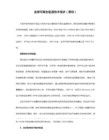
dfrg.msc-------磁盘碎片整理程序 ?
diskmgmt.msc---磁盘管理实用程序 ?
dvdplay--------DVD播放器 ?
eventvwr-------事件查看器 ?
eudcedit-------造字程序 ?
explorer-------打开资源管理器 ?
按“开始”-“运行”,或按WIN键+R,在『运行』窗口中输入: ?
(按英文字符顺序排列) ?
%temp%---------打开临时文件夹 ?
.--------------C:\DocumentsandSettings\用户名所在文件夹 ?
..-------------C:\DocumentsandSettings ?
电脑键盘上每个键作用!!(史上最最全的)
F1帮助 ?
F2改名 ?
F3搜索 ?
F4地址 ?
F5刷新 ?
F6切换 ?
F10菜单 ?
CTRL+A全选 ?
CTRL+C复制 ?
CTRL+X剪切 ?
CTRL+V粘贴 ?
CTRL+Z撤消 ?
CTRL+O打开 ?
【窗口】+F1帮助 ?
【窗口】+D显示桌面 ?
【窗口】+R打开“运行” ?
【窗口】+E打开“我的电脑” ?
【窗口】+F搜索文件或文件夹 ?
【窗口】+U打开“工具管理器” ?
【窗口】+BREAK显示“系统属性” ?
【窗口】+TAB在打开的项目之间切换 ?
辅助功能 ?
键盘fn键有什么功能(1篇)

键盘fn键有什么功能(1篇)键盘fn键有什么功能 11、fn键笔记本电脑Fn键在笔记本键盘最左下角,绝大多数笔记本的Fn键均在键盘左下角的最底部那个个键。
有的笔记本将Ctrl 键置于左下角,而Fn在键盘最下一排从左数第二的位置。
Fn多用蓝色刻印,也有用绿色、紫色的,与相组合的按键实现的功能在另一个键上用同样的颜色表示。
这些组合键可以实现硬件的调节(休眠,切换显示),或者说是补充实现台式机上有而笔记本上省略的按键的功能。
2、fn键的.功能联想笔记本Fn键作用大全:FN+Esc:关闭/打开摄像头FN+F1:让计算机进入睡眠模式FN+F2:关闭/开启LED屏幕背光FN+F3:切换至其他连接的显示设备FN+F4:在宽屏幕和一般模式之间切换FN+F5:调用无线设备开启/关闭控制界面FN+F6:启用/停用触控板FN+F8:启用/停用数字键盘FN+F9:播放/暂停Media Player播放FN+F10:停止Media Player播放FN+F11:跳至上一首曲目FN+F12:跳至下一首曲目FN+PgUp/ScrLk:启用/停用滚动锁定FN+PrtSc/SysRq:系统请求键FN+向上/向下键:增加/降低显示屏亮度FN+向右/向左键:增加/降低计算机音量FN+PgUp:使光标移至行首FN+PgDn:使光标移至行尾FN+Nmlk:开启/停用小数字键盘华硕笔记本Fn键作用大全:Fn+F1: 进入待命或是休眠模式Fn+F2:开启内置无线网络功能Fn+F5: 调暗液晶显示屏亮度Fn+F6: 调亮液晶显示屏亮度Fn+F7: 液晶显示屏背光光源开关Fn+F8: 切换为液晶显示屏显示,外接显示器或电视Fn+F9:开启或关闭“触摸板”功能Fn+F10: 静音开关(仅适用于Windows系统下)Fn+F11: 降低音量(仅适用于Windows系统下)Fn+F12:提高音量(仅适用于Windows系统下)Fn+Del: 开启或关闭“锁定滚动条”功能Fn+Ins: 启用内建数字键盘。
键盘功能介绍
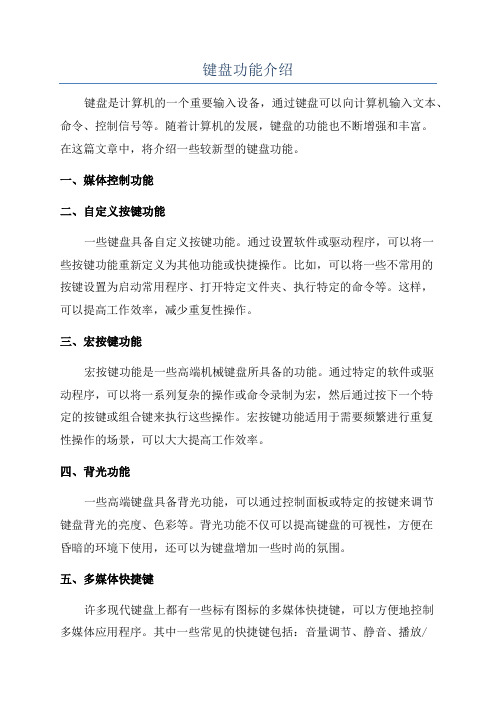
键盘功能介绍键盘是计算机的一个重要输入设备,通过键盘可以向计算机输入文本、命令、控制信号等。
随着计算机的发展,键盘的功能也不断增强和丰富。
在这篇文章中,将介绍一些较新型的键盘功能。
一、媒体控制功能二、自定义按键功能一些键盘具备自定义按键功能。
通过设置软件或驱动程序,可以将一些按键功能重新定义为其他功能或快捷操作。
比如,可以将一些不常用的按键设置为启动常用程序、打开特定文件夹、执行特定的命令等。
这样,可以提高工作效率,减少重复性操作。
三、宏按键功能宏按键功能是一些高端机械键盘所具备的功能。
通过特定的软件或驱动程序,可以将一系列复杂的操作或命令录制为宏,然后通过按下一个特定的按键或组合键来执行这些操作。
宏按键功能适用于需要频繁进行重复性操作的场景,可以大大提高工作效率。
四、背光功能一些高端键盘具备背光功能,可以通过控制面板或特定的按键来调节键盘背光的亮度、色彩等。
背光功能不仅可以提高键盘的可视性,方便在昏暗的环境下使用,还可以为键盘增加一些时尚的氛围。
五、多媒体快捷键许多现代键盘上都有一些标有图标的多媒体快捷键,可以方便地控制多媒体应用程序。
其中一些常见的快捷键包括:音量调节、静音、播放/暂停、停止、上一曲目以及下一曲目等。
通过这些快捷键,可以非常方便地进行音量调节和音乐播放操作,而不必打开多媒体应用程序。
六、无线连接功能传统的键盘需要通过有线连接到计算机才能正常工作,但现在许多键盘具备无线连接功能。
无线键盘通过蓝牙或RF信号与计算机进行无线通信,可以方便地操作计算机而不受位置限制。
这种键盘适用于需要离开计算机一段距离的场合,例如使用计算机投影到大屏幕上进行演示时。
七、人体工程学设计。
电脑快捷键大全
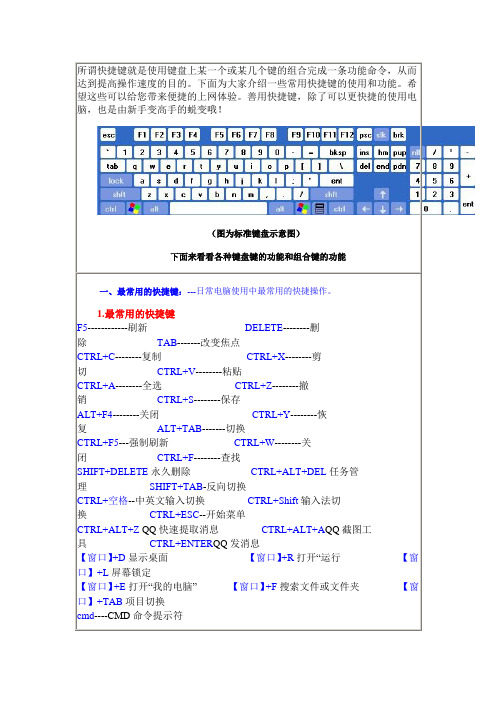
所谓快捷键就是使用键盘上某一个或某几个键的组合完成一条功能命令,从而达到提高操作速度的目的。
下面为大家介绍一些常用快捷键的使用和功能。
希望这些可以给您带来便捷的上网体验。
善用快捷键,除了可以更快捷的使用电脑,也是由新手变高手的蜕变哦!(图为标准键盘示意图)下面来看看各种键盘键的功能和组合键的功能一、最常用的快捷键:---日常电脑使用中最常用的快捷操作。
1.最常用的快捷键F5------------刷新DELETE--------删除TAB-------改变焦点CTRL+C--------复制CTRL+X--------剪切CTRL+V--------粘贴CTRL+A--------全选CTRL+Z--------撤销CTRL+S--------保存ALT+F4--------关闭CTRL+Y--------恢复ALT+TAB-------切换CTRL+F5---强制刷新CTRL+W--------关闭CTRL+F--------查找SHIFT+DELETE永久删除CTRL+ALT+DEL任务管理SHIFT+TAB-反向切换CTRL+空格--中英文输入切换CTRL+Shift输入法切换CTRL+ESC--开始菜单CTRL+ALT+Z QQ快速提取消息CTRL+ALT+A QQ截图工具CTRL+ENTER QQ发消息【窗口】+D显示桌面【窗口】+R打开“运行【窗口】+L屏幕锁定【窗口】+E打开“我的电脑”【窗口】+F搜索文件或文件夹【窗口】+TAB项目切换cmd----CMD命令提示符切换至新标签CTRL+W or CTRL+F4关闭当前标签页(如果只有一个标签将关闭IE)CTRL+Q打开快速标签视图CTRL+T打开一个新标签CTRL+SHIFT+Q查看打开标签的列表CTRL+TAB切换到下一个标签CTRL+SHIFT+TAB切换到前一个标签地址栏快捷键ALT+D选择地址栏CTRL+ENTER在地址栏中的文本初出添加"http://www." 和末尾添加".com"CTRL+SHIFT+ENTER在地址栏中的文本初出添加"http://www." 和末尾添加你自定义的后缀ALT+ENTER用新标签打开地址栏的网址F4查看以前出入的地址搜索栏快捷键CTRL+E选择搜索栏CTRL+DOWN查看搜索引擎列表ALT+ENTER用新标签打开搜索结果是不感觉电脑使用中原来还有如此多的快捷方式呢!其实在我们一般的日常使用中用到得也基本是上面那些最常用的,如果你全部熟悉,那么你也就快成为电脑高手了哦。
- 1、下载文档前请自行甄别文档内容的完整性,平台不提供额外的编辑、内容补充、找答案等附加服务。
- 2、"仅部分预览"的文档,不可在线预览部分如存在完整性等问题,可反馈申请退款(可完整预览的文档不适用该条件!)。
- 3、如文档侵犯您的权益,请联系客服反馈,我们会尽快为您处理(人工客服工作时间:9:00-18:30)。
电脑键盘上各键的基本功能介绍【大】电脑键盘上各键的功能都是很丰富的,除单独使用外,还可跟其它键组合用。
本文主要是向电脑初学者讲解一下它们的基本功能,而这些基本功能对每一个学电脑者都必需掌握。
一、电脑键盘上的光标移动键
使用电脑在编辑文字过程中,我们经常要和光标(也叫插入点)打交道。
输入汉字,删除汉字,都要将光标移到要插入汉字或删除汉字的地方。
下面介绍电脑键盘上的光标移动键:
按“↑”键:光标向上移
按“↓”键:光标向下移
按“→”键:光标向右移
按“←”键:光标向左移
按“Home”:将光标移到行首
按“End” :将光标移到行尾
按“PageUp”: 每按一次光标向上移一屏幕
按“PageDown”:每按一次,光标向下移一屏幕
按“Ctrl+Home”:将光标移到文件的最前面
按“Ctrl+End”:将光标移到文件的最后面
二、电脑键盘上的删除键
按“←”键(有的键盘上是“BackSpace”):删除光标前面的字符
按“Delete键(或数字键盘区的“Del”): 删除光标后面的字符
三、插入/改写切换
在输入文本过程中,有两种编辑状态,即:插入状态和改写状态。
当编辑处于插入状态时,会在光标的前面插入新输入的字符。
若处于改写状态时,会将光标后面的字符改为新输入的字符。
如果要将某个字改错,可以切换到改写状态,再将光标移到要改掉的错字前面,再输入新的字符。
注意:如果要插入一些字符。
就不要切换到改写状态了,否则会把光标后面的文本全改掉了。
插入状态改写状态
插入状态:状态栏上的“改写”二字变灰。
改写状态:状态栏上的“改写”二字变黑
切换的方法:
方法1:按键盘上的“Insert”键或数字键盘区的“Ins”键(非数字状态)
方法2:双击状态栏上的“改写”二字
四、电脑键盘上的空格键
电脑键盘上的空格键是位于电脑键盘底部的最长的那个键。
它的作用取决于当前的编辑状态是“插入状态”还是“改写状态”
插入状态:按该键,将在光标前面插入空格字符,可用于调整两字符间的距离。
改写状态:按该键,将把光标后面的字符改为空格字符。
例如:“我们”,这两个字的中间就插入了2个空格字符
注意:用空格调整字符间距时,千万不要切换到“改写”状态了,否则会把光标后面的文字都会改成空格的。
五、电脑键盘上的回车键:Enter
作用:①在输入文本的过程中,敲此键,可将光标后面的字符下移一行,即新起一个段落。
如果一段文本输完了,请按“Enter”换行吧!若要将某段文本分成两个段落,可将光标移至要分段处,再按回车键。
②在其它操作中,按该键表示输入命令结束,让计算机执行该操作。
六、电脑键盘上的大写字母锁定键:Caps Lock
用于大写字母和小写字母的切换,按一下该键,数字键盘区的上方有一对应的指示灯,灯亮,为大写输入状态。
再按一下,灯熄,输入小写字母。
注意:输入汉字时,必须切换成小写状态,也就是灯亮的状态。
七、电脑键盘上的上档键(也叫“交换键”):Shift
1、按住“Shift”键不松,再加按其它键,将输入该键面上面的符号。
如:若要输入“%¥“:()”等,需要按该键。
2、用于大小写交换:若当前为大写状态(Caps Lock灯亮),按住该键敲入字母键,将输入小写字母;若当前为小写状态,按住该键输入大写字母。
八、电脑键盘上的Esc键
①中断、取消操作:比如说,你单击了某个菜单或调出了某个对话框,又不想做这个操作了,可以按一下该键取消。
②在DOS中,可以用于退出某个软件
九、电脑键盘上的数字锁定键:Num Lock
该键位于数字键盘区的左上方,上方还有一个对应的指示灯,按一
下,灯亮,再按一下,灯熄。
灯亮时—输入数字
灯熄时—启用功能键,即“Del(删除)、Ins(插入/改写)、Home”等等。
十、电脑键盘上的Tab键
该功能键主要有两大作用:
1、在文字编辑软件中,按一下该键,可以将光标移到下一制表位。
(详见Word教材)
2、在对话框中,按该键,可将光标在各选项间循环切换。
如:要打开F盘根目录下的“2.doc”文件,现在光标在“查找范围”位置,你只要按两下“Tab”键,光标就移到了文件列表区,再按方向键,将光标移到要打开的文件上,输入回车键。
练习的时候,你可以多按几次“Tab”键,观察光标移动情况。
十一、打印屏幕(抓图):Print Screen
①打印整个屏幕
若要将屏幕上显示的整个画面抓下来,粘贴到Word文档中,可按以下方法操作:
第一步:准备好要抓的画面
第二步:按按“Print Screen”键
第三步:切换到Word文档中,并将插入点移到要粘贴的位置
第四步:按Ctrl+V粘贴
②打印活动窗口(当前正在操作的窗口)
若在Windows中,打开了几个窗口,总有一个窗口位于最前面,此窗口的标题栏是蓝色的(其它都是灰色的),此窗口叫活动窗口,也就是当前正在操作的窗口。
若要打印活动窗口,按住“Alt”键不松,再点击“Print Screen”键。
其它操作同上。
十二、电脑键盘上的组合键的使用
Ctrl、Shift和Alt均不能单独使用,它们分别与键盘上其它功能键配合使用,来完成某一特定功能。
具体的使用方法,各软件还有专门的定义。
这里不再赘述。
不过,在使用含有这几个键的组合键时,通常都是先按住Ctrl或Shift或Alt键不松,再按其它键。
释放按键时也要先释放其它的功能键。
